
ซอฟต์แวร์นี้จะช่วยให้ไดรเวอร์ของคุณทำงานอยู่เสมอ ทำให้คุณปลอดภัยจากข้อผิดพลาดทั่วไปของคอมพิวเตอร์และความล้มเหลวของฮาร์ดแวร์ ตรวจสอบไดรเวอร์ทั้งหมดของคุณใน 3 ขั้นตอนง่ายๆ:
- ดาวน์โหลด DriverFix (ไฟล์ดาวน์โหลดที่ตรวจสอบแล้ว)
- คลิก เริ่มสแกน เพื่อค้นหาไดรเวอร์ที่มีปัญหาทั้งหมด
- คลิก อัพเดทไดรเวอร์ เพื่อรับเวอร์ชันใหม่และหลีกเลี่ยงการทำงานผิดพลาดของระบบ
- DriverFix ถูกดาวน์โหลดโดย 0 ผู้อ่านในเดือนนี้
หากคุณกำลังใช้รุ่นตัวอย่างทางเทคนิคของ Windows 10 หรือเวอร์ชันระบบปฏิบัติการ Windows 10 ที่เสถียร คุณอาจพบข้อบกพร่องมากมาย ระบบอยู่ในระหว่างดำเนินการ เนื่องจาก Microsoft พยายามสร้างเวอร์ชันระบบปฏิบัติการที่ดีกว่าอยู่เสมอ
แน่นอน เช่นเดียวกับคุณสมบัติอื่นๆ ของระบบ File Explorer ยังคงไม่มีข้อบกพร่องอย่างสมบูรณ์ และบางครั้งอาจเกิดปัญหาได้ ในบทความนี้ เราจะบอกคุณว่าคุณสามารถลองทำอะไรได้บ้างเพื่อแก้ไขปัญหาการขัดข้องของ File Explorer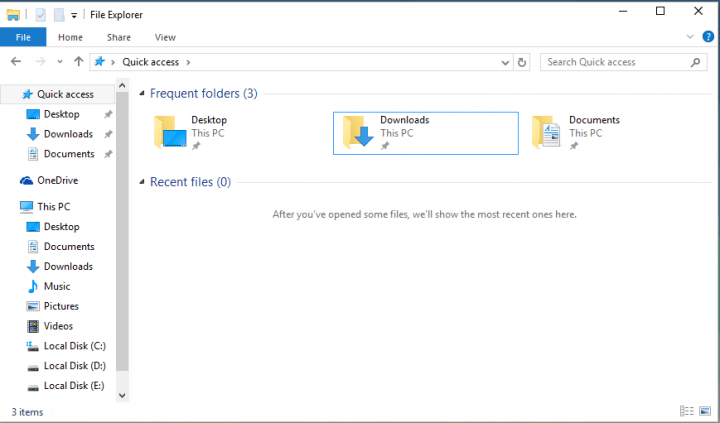
จะทำอย่างไรถ้าแอพและโปรแกรมหยุดทำงานเมื่อคุณเปิด File Explorer
- อัพเดทคอมพิวเตอร์ของคุณ
- เรียกใช้ตัวแก้ไขปัญหา Windows Windows
- เรียกใช้ SFC scan
- เรียกใช้ตัวแก้ไขปัญหาแอพ Windows Store
- แก้ไขโปรไฟล์ผู้ใช้ที่เสียหาย
โซลูชันที่ 1: อัปเดตคอมพิวเตอร์ของคุณ
Windows 10 ไม่ทำงานแบบเดียวกันในคอมพิวเตอร์ทุกเครื่อง ตัวอย่างเช่น ในขณะที่ผู้ใช้บางคนมี pปัญหากับ Start Menu, คนอื่นมีปัญหากับ เสียงใน Windows 10ฯลฯ
โชคดีที่ Microsoft กำลังทำงานอย่างหนักเพื่อแก้ไขปัญหาของผู้ใช้ส่วนใหญ่ใน Windows 10 ดังนั้นให้พยายามเข้าถึงส่วนอัปเดตและดูว่า Microsoft ได้เตรียมวิธีแก้ปัญหาสำหรับสิ่งนี้หรือไม่
นอกจากนี้ คุณสามารถดาวน์โหลดอิมเมจ ISO ได้จากเว็บไซต์ของ Microsoft และซ่อมแซมระบบปัจจุบันของคุณ คุณสามารถทำได้หากคุณใช้ Windows อื่นที่ไม่ใช่ Windows 10 เช่นกัน เพียงใช้ดิสก์การติดตั้งระบบของคุณเพื่อซ่อมแซมระบบของคุณและดูว่าปัญหาหายไปหรือไม่ แต่อย่าทำการติดตั้ง Windows ใหม่ เพราะไฟล์และซอฟต์แวร์ทั้งหมดของคุณจะถูกลบ
- ที่เกี่ยวข้อง: แก้ไข: แอพ Windows ขัดข้องเนื่องจากบัญชีผู้ใช้ที่เสียหาย
โซลูชันที่ 2: เรียกใช้ตัวแก้ไขปัญหาของ Windows
คุณยังสามารถลองใช้คุณสมบัติในตัวของ Windows เพื่อแก้ไขปัญหา เช่น ตัวแก้ไขปัญหาของ Windows ตัวแก้ไขปัญหาของ Windows จะช่วยคุณตรวจสอบว่าโปรแกรมของคุณเข้ากันได้กับ Windows 10 หรือไม่ ดังนั้น หากโปรแกรมของคุณไม่รองรับ Windows 10 ก็อาจทำให้ File Explorer ขัดข้องได้ ในการเรียกใช้ Windows Troubleshooter ให้ทำดังต่อไปนี้:
- ไปที่ ค้นหา, พิมพ์ ตัวแก้ไขปัญหา และเปิด ค้นหาและแก้ไขปัญหา
- ไปที่ โปรแกรม แล้วก็ ตัวแก้ไขปัญหาความเข้ากันได้ของโปรแกรม
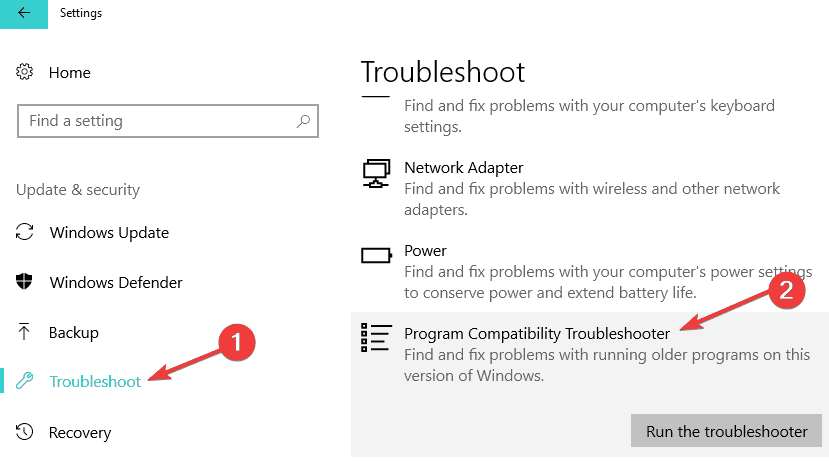
- เลือกโปรแกรมที่ทำให้ File Explorer ขัดข้อง
- ให้ตัวแก้ไขปัญหาตรวจสอบวิธีแก้ไข
โซลูชันที่ 3: เรียกใช้ SFC scan
เครื่องมือที่มีประสิทธิภาพอีกตัวหนึ่ง (อาจมากกว่าตัวแก้ไขปัญหา) สำหรับการแก้ปัญหา Windows คือคำสั่ง sfc/scannow มันจะสแกนคอมพิวเตอร์ของคุณเพื่อหาข้อผิดพลาดและให้แนวทางแก้ไขที่เหมาะสม ในการรันคำสั่งนี้ให้ทำดังต่อไปนี้:
- ไปที่ ค้นหา, พิมพ์ cmd และเปิด พร้อมรับคำสั่ง
- พิมพ์ sfc/scannow ในบรรทัดคำสั่งแล้วกด Enter

- รอจนกว่ากระบวนการจะเสร็จสิ้น
- ที่เกี่ยวข้อง: การแก้ไข: แอปนี้ป้องกันการปิดระบบใน Windows 10
โซลูชันที่ 4: เรียกใช้ตัวแก้ไขปัญหาแอป Windows Store
หากปัญหานี้มีผลกับแอป Windows Store เท่านั้น คุณต้องเรียกใช้ตัวแก้ไขปัญหาแอป Windows Store ในตัวของ Windows 10
- ไปที่ การตั้งค่า > การอัปเดตและความปลอดภัย > แก้ไขปัญหา
- เลือกและเรียกใช้ตัวแก้ไขปัญหาตามที่แสดงในภาพหน้าจอด้านล่าง

แนวทางที่ 5: แก้ไขโปรไฟล์ผู้ใช้ที่เสียหาย
แอพและโปรแกรมของคุณอาจมีปัญหาเนื่องจากโปรไฟล์ผู้ใช้ของคุณเสียหาย สำหรับข้อมูลเพิ่มเติมเกี่ยวกับวิธีการแก้ไขปัญหานี้ โปรดดูที่ คู่มือการแก้ไขปัญหานี้. หากปัญหายังคงอยู่ ให้สร้างโปรไฟล์ผู้ใช้ใหม่
นั่นคือทั้งหมด แต่ถ้าคุณมีวิธีแก้ปัญหาอื่นสำหรับปัญหานี้ เขียนลงในความคิดเห็น ฉันแน่ใจว่าผู้อ่านของเราที่มีปัญหาประเภทนี้จะชอบอ่าน ขอบคุณ!
เรื่องราวที่เกี่ยวข้องเพื่อตรวจสอบ:
- แก้ไข: ข้อผิดพลาด "ไม่พบแอปพลิเคชัน" ใน Windows 10
- แก้ไข: แอป Skype หยุดทำงานหรือไม่ลงชื่อเข้าใช้ Windows 10
- แก้ไข: คุณต้องมีแอปใหม่เพื่อเปิดข้อผิดพลาด ms-windows-store นี้
![วิธีเปิดไฟล์ WIM ใน Windows 10 [เครื่องมือที่ดีที่สุด]](/f/c24b2a91fe6dcbd2a80dfeee4b32e616.jpg?width=300&height=460)
![วิธีเปิดไฟล์ EML ใน Windows 10 [เครื่องมือที่ดีที่สุด]](/f/36a8555ab9ea645ea57e1485ee1061f5.jpg?width=300&height=460)
